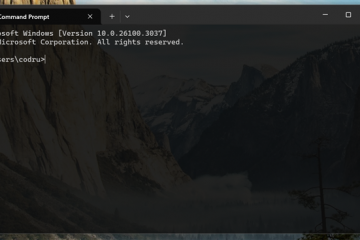Cara Memperbaiki FireStick yang Terus Melakukan Reboot
Masalah perangkat keras, sistem operasi, dan daya dapat membuat perangkat FireStick melakukan reboot tanpa masukan Anda. Ketika ini terjadi, itu bisa sangat membuat frustrasi. Saat FireStick terus mem-boot ulang, Anda mungkin berasumsi bahwa ada masalah besar. Namun, dalam banyak kasus, masalah dapat diselesaikan dengan cepat dengan mengikuti beberapa langkah pemecahan masalah.
Artikel ini akan membahas langkah-langkah tersebut, dan membahas topik secara lebih mendetail.
Mengapa FireStick Terus Reboot dan Cara Mengatasinya
Mungkin ada berbagai alasan mengapa FireStick Anda terus mati dan hidup. Paling umum, mungkin perangkat tidak menerima daya yang konsisten. Ini dapat menyebabkan perangkat memulai ulang atau menghidupkan kembali.

Masalahnya bisa perangkat lunak atau, dalam beberapa kasus, terkait perangkat keras. Jika diduga ada masalah perangkat keras, ada beberapa tip pemecahan masalah yang dapat membantu. Jika demikian, lakukan hal berikut sebelum memeriksa masalah perangkat lunak:
Cabut Amazon FireStick dari TV.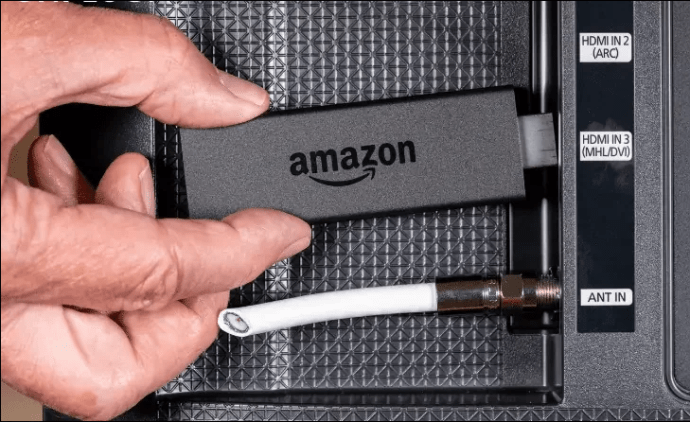 Matikan TV, tunggu beberapa menit, lalu hidupkan kembali.
Matikan TV, tunggu beberapa menit, lalu hidupkan kembali. Setelah aktif, pasang kembali FireStick dan tunggu koneksi.
Setelah aktif, pasang kembali FireStick dan tunggu koneksi. Mulai ulang FireStick.
Mulai ulang FireStick.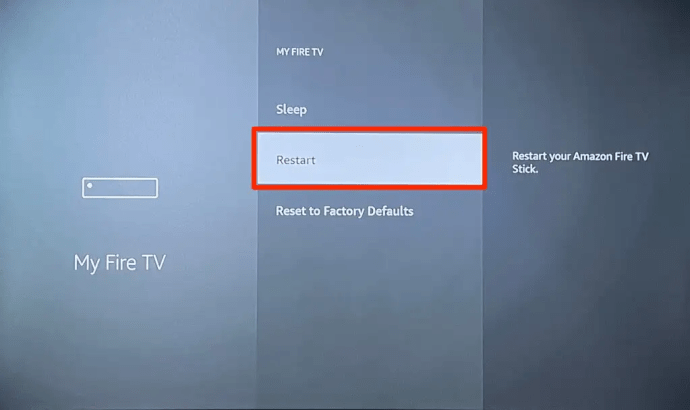
Memulai ulang dapat menyelesaikan masalah, dan Anda seharusnya dapat terus menggunakan FireStick tanpa gangguan. Jika ini tidak berhasil, ada solusi lain untuk dicoba.
Periksa Sumber Daya FireStick Anda
Memeriksa catu daya FireStick harus didahulukan jika memulai ulang tidak menyelesaikan masalah. FireStick menggunakan port USB untuk catu daya. Dalam kebanyakan kasus, pengguna memutuskan untuk menggunakan port USB TV. Namun, hal ini dapat menyebabkan suplai yang tidak mencukupi karena sebagian besar port USB TV mendukung arus keluaran 500mA-900mA. FireStick membutuhkan arus sekitar 1A-2A.
Alih-alih, gunakan adaptor daya yang biasanya dijual dengan FireStick untuk memastikan perangkat Anda menerima daya yang cukup. Ini harus memungkinkannya bekerja tanpa masalah. Tidak mendapatkan blok daya yang benar adalah masalah paling umum dengan FireStick yang macet di loop restart. Penting untuk menggunakan peralatan asli seperti yang direkomendasikan oleh pabrikan.
Pasang Adaptor Daya FireStick Ke Stopkontak Secara Langsung
Atau, FireStick Anda dapat dimulai ulang karena Anda menggunakan ekstensi daya rusak. Coba colokkan adaptor langsung ke stopkontak Anda dan lihat bagaimana perangkat merespons. Jika berhenti memulai ulang, Anda akan tahu ada masalah dengan kabel ekstensi.
Lepaskan Semua Perangkat HDMI yang Tersambung ke TV Anda
Perangkat HDMI yang tersambung ke port TV lain dapat menyebabkan memulai kembali masalah. Untuk menghilangkan konflik, putuskan sambungan semua perangkat HDMI lainnya dari port TV karena dapat mengganggu sinyal streaming. Setelah mencabut perangkat lain, Anda dapat memeriksa apakah ini menyelesaikan masalah.
Nonaktifkan Fitur TV HDMI CEC
Terkadang remote TV mengontrol FireStick Anda. Ini dimungkinkan jika fitur HDMI CEC telah diaktifkan di FireStick. Jika diaktifkan, pengiriman TV Anda mungkin bertanggung jawab untuk memulai ulang, dan dapat dihubungkan ke tombol jarak jauh yang terus Anda gunakan. Nonaktifkan fitur ini untuk menyelesaikan masalah jika Anda mencurigai penyebabnya.
Buka “Setelan”.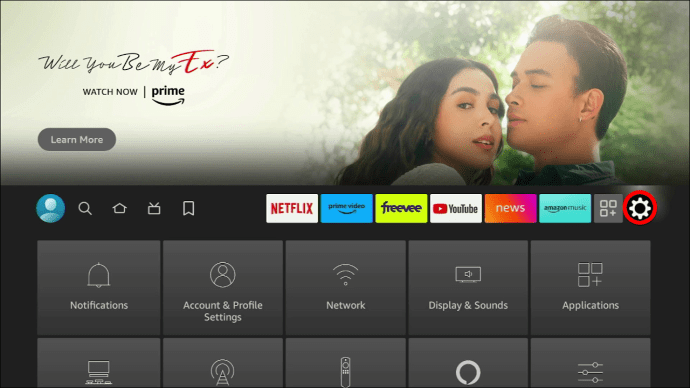 Pilih “Tampilan dan Suara”.
Pilih “Tampilan dan Suara”.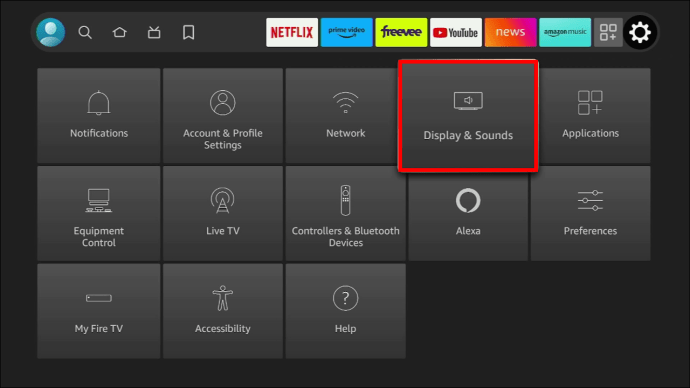 Pilih “HDMI CEC Device Control”dan matikan.
Pilih “HDMI CEC Device Control”dan matikan.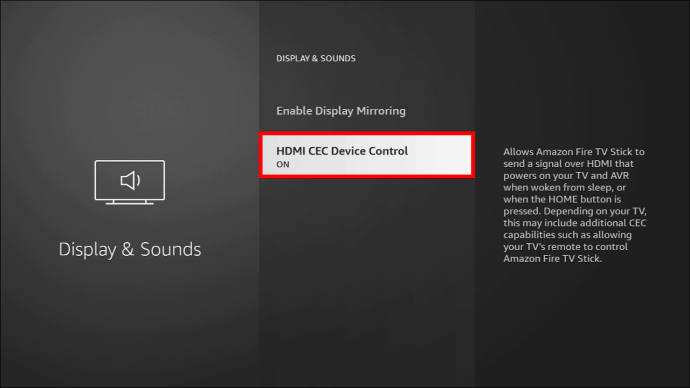
Lakukan Soft Reset
Soft reset melibatkan memulai ulang FireStick dengan remote FireStick. Tindakan ini dapat menghapus gangguan atau data apa pun yang di-cache yang menyebabkan pengulangan. Untuk melakukannya dengan sukses, tekan dan tahan tombol”Mainkan”dan”Pilih”secara bersamaan. Terus tahan tombol hingga Anda melihat pesan mulai ulang di layar.
Pastikan TV yang Anda Gunakan Mendukung HDCP
Agar Amazon FireStick berfungsi secara optimal, Anda memerlukan layar yang kompatibel dengan HDCP. Sementara sebagian besar TV mendukung fitur ini, beberapa tidak. Jika TV Anda tidak, hal itu dapat menyebabkan reboot terus-menerus.
Perbarui Perangkat Lunak Fire TV Stick Anda
Memastikan bahwa Anda menjalankan perangkat lunak Amazon Fire TV terbaru sangatlah penting. Pembaruan terbaru memiliki peningkatan kinerja dan perbaikan bug yang dapat menyelesaikan masalah mulai ulang yang saat ini Anda hadapi.
Untuk memperbarui perangkat lunak FireStick:
Arahkan ke menu pengaturan FireStick.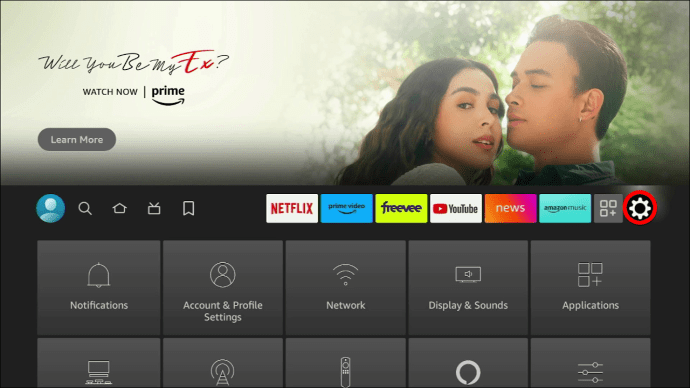 Pilih “Tab Fire TV Saya.”
Pilih “Tab Fire TV Saya.”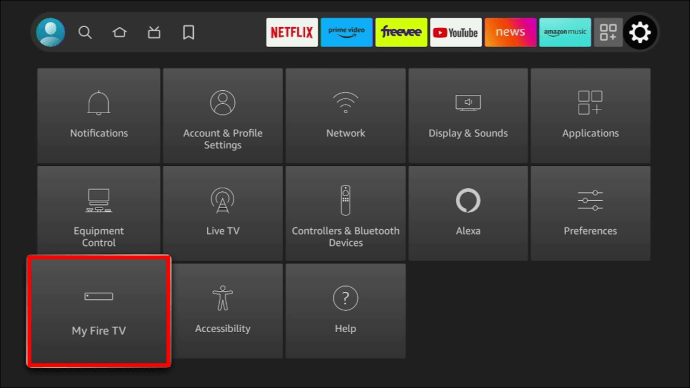 Klik “Tentang”.
Klik “Tentang”.
Pilih opsi “Periksa pembaruan sistem”.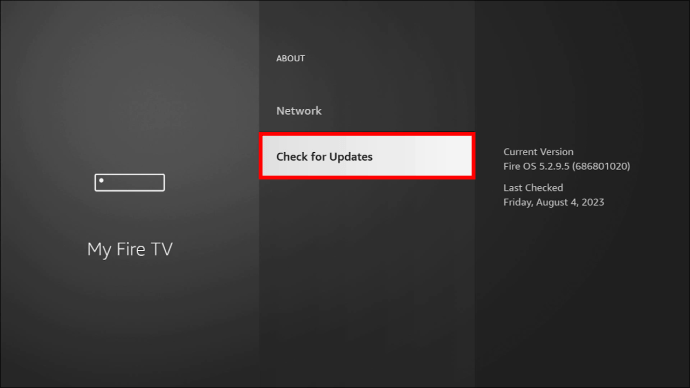
Unduh dan instal pembaruan yang tersedia. Setelah penginstalan proses selesai, coba gunakan FireStick lagi untuk memverifikasi apakah masalah telah teratasi.
Pulihkan Pengaturan Pabrik di FireStick
Jika masalah memulai ulang disebabkan oleh perangkat lunak atau data yang rusak pada FireStick, mungkin perlu reset pabrik. Ini mengatur ulang FireStick kembali ke pengaturan default. Jika Anda memutuskan untuk melakukannya, ingatlah bahwa semua aplikasi yang dipasang di FireStick juga akan dihapus dalam prosesnya. Mereka perlu diunduh dan diinstal lagi setelah reset. Jika ada yang dapat Anda cadangkan, lakukan untuk menghindari hilangnya data penting.
Untuk mengembalikan ke setelan pabrik, ikuti langkah berikut:
Buka menu”Pengaturan”Fire TV.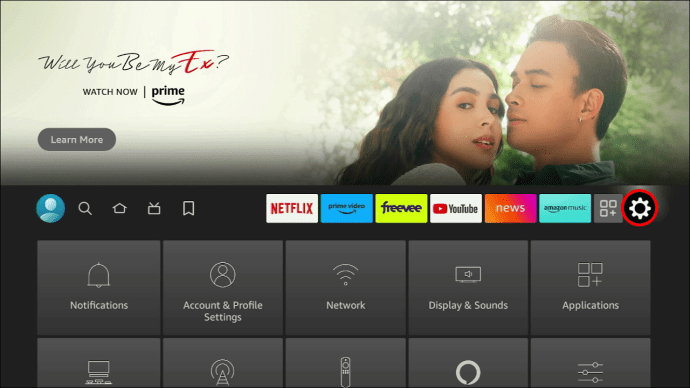 Pilih “TV Api Saya.”
Pilih “TV Api Saya.”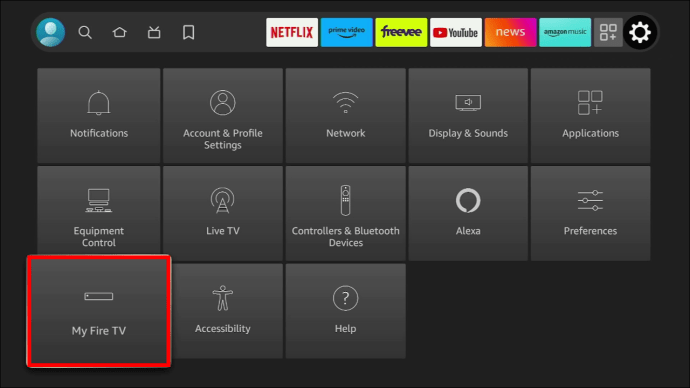 Pilih “Setel ulang ke default pabrik”, lalu tunggu.
Pilih “Setel ulang ke default pabrik”, lalu tunggu.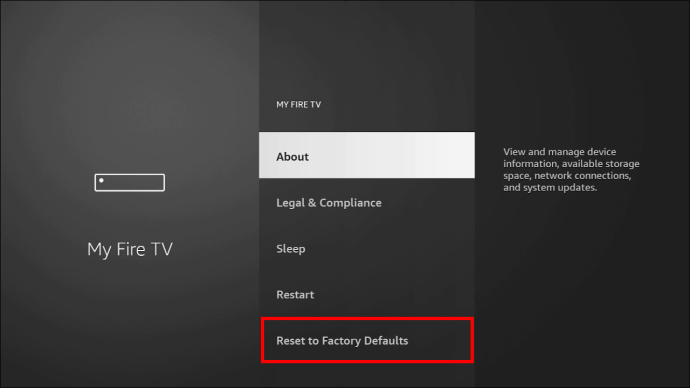
Langkah Lain untuk Diikuti
Jika metode di atas tampaknya tidak berhasil, ada langkah tambahan yang dapat Anda lakukan coba. Namun, perhatikan bahwa ini mungkin memerlukan pembelian aksesori baru, karena yang sudah digunakan dapat rusak.
Dapatkan Kabel USB Baru
USB mikro yang menyambungkan FireStick langsung ke adaptor daya mungkin rusak. Bisa jadi USB pas dengan longgar ke port karena keausan normal atau kabel longgar. Dalam kasus seperti itu, Anda harus mendapatkan kabel USB yang kompatibel dan mengganti yang lama. Ini mungkin solusi yang Anda butuhkan.
Dapatkan Adaptor Daya Berperingkat 2A
Terkadang Anda diberikan adaptor daya yang tidak memasok cukup daya ke perangkat, sehingga menyebabkan masalah reboot. Jika demikian, Anda harus membeli adaptor baru dengan keluaran daya yang lebih tinggi. Adaptor berperingkat 2A sudah cukup. Setelah mengganti adaptor, periksa untuk melihat apakah masalah tetap ada.
Dapatkan Kabel HDMI Baru
Sambungan HDMI dapat menyebabkan masalah booting ulang, karena kabel yang rusak dapat menyebabkan daya atau masalah terkait sinyal di Fire TV. Hal ini menyebabkan TV menjadi hitam atau membuat perangkat yang tersambung mengirimkan sinyal mulai ulang. Kabel HDMI baru adalah solusi terbaik di sini.
Ganti Baterai FireStick Remote Anda
Daya baterai rendah pada remote dapat menyebabkan masalah. Ganti baterainya, lalu periksa apakah masalah telah teratasi.
Dapatkan FireStick Baru
Terkadang masalahnya disebabkan oleh perangkat FireStick yang rusak. Pilihan terbaik, dalam hal ini, adalah mendapatkan yang baru. Jika FireStick masih dalam garansi, hubungi Amazon untuk mendapatkan penggantinya. Amazon akan mengevaluasi FireStick dan memutuskan apakah harus diganti atau tidak.
Selesaikan Masalah Rebooting FireStick
Dengan tips dan solusi di atas, Anda seharusnya sudah menyelesaikan masalah rebooting FireStick. Ini akan mengembalikan keadaan normal sehingga Anda dapat kembali menonton acara atau bermain game. Langkah pertama untuk mengatasi masalah ini adalah terlebih dahulu memahami penyebabnya. Setelah teridentifikasi, diagnosis seharusnya cukup mudah.
Pernahkah Anda mengalami masalah boot ulang karena FireStick Anda? Jika demikian, solusi apa yang berhasil untuk Anda? Beri tahu kami di bagian komentar di bawah.
Penafian: Beberapa halaman di situs ini mungkin menyertakan tautan afiliasi. Ini tidak memengaruhi editorial kami dengan cara apa pun.